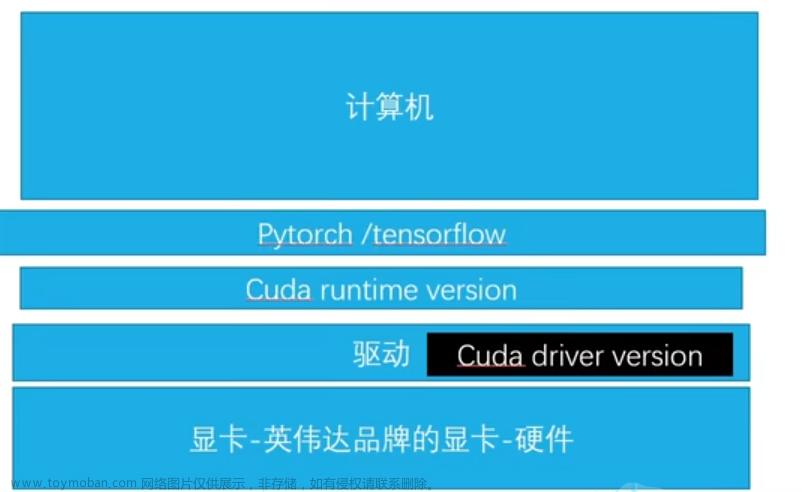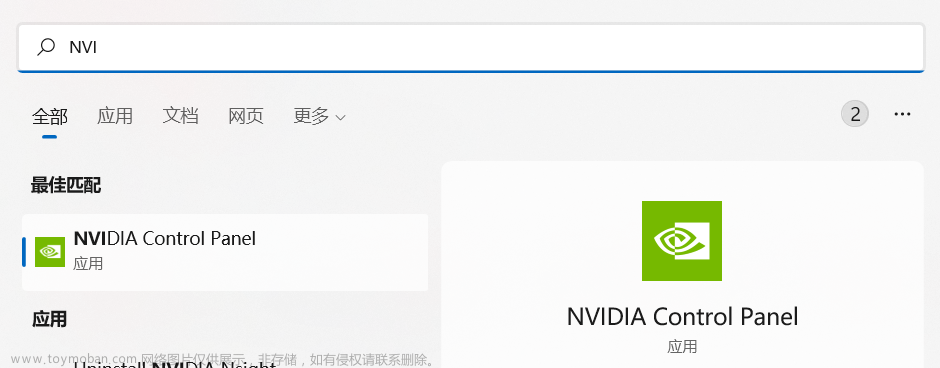刚开始在Anaconda搞环境的时候没注意到这四者之间的对应关系,点进去CUDA Toolkit的安装官网:
CUDA Toolkit 12.1 Downloads | NVIDIA DeveloperResources CUDA Documentation/Release NotesMacOS Tools Training Sample Code Forums Archive of Previous CUDA Releases FAQ Open Source PackagesSubmit a BugTarball and Zip Archive Deliverableshttps://developer.nvidia.com/cuda-downloads就直接下载安装了最新版本的CUDA Toolkit12.1.66,回过神来后,发现显卡版本(算力)、驱动版本(Driver Version)、CUDA Toolkit(CUDA Version)和PyTorch版本这四者之间有一定的匹配关系。简单地说就是:需要按照显卡型号(算力)安装驱动,再根据驱动版本选择相应版本的CUDA Toolkit进行安装(CUDA Toolkit可安装多个版本)。
目录
硬件&系统信息
对照流程
一、查看自己的显卡/GPU型号
二、查看自己的驱动版本(Driver Version)和CUDA版本(CUDA Version)
三、CUDA版本和驱动版本之间的对应
四、CUDA版本和驱动版本不匹配的应对方法
方法1:使用低版本CUDA Toolkit
方法2:更新驱动
五、PyTorch对应的版本
硬件&系统信息
显卡:英伟达GeForce3070Ti
系统:Windows11
对照流程
一、查看自己的显卡/GPU型号
两种方式查看:
1、任务管理器 → 性能(可以看到GPU的型号);或者
2、在开始菜单搜索设备管理器 → “显示适配器”中可以看到GPU的型号(一般是看自己独显,也就是英伟达显卡型号)
此外,官网给出了每一款显卡的算力(可看可不看,主要得知道自己显卡的型号):
https://developer.nvidia.com/zh-cn/cuda-gpushttps://developer.nvidia.com/zh-cn/cuda-gpus


对应什么产品什么型号就自行选择即可。不同型号的显卡算力可能是一样的,如:3070和3070Ti都是8.6的算力。
二、查看自己的驱动版本(Driver Version)和CUDA版本(CUDA Version)
按start+R,输入cmd,打开windows命令行,输入命令:
nvidia-smi

可见我当前的驱动版本是531.14,CUDA版本是12.1。
三、CUDA版本和驱动版本之间的对应
那么CUDA Toolkit12.1.66的需要的驱动版本范围应该在对应的版本的说明文档里标明,如12.1版本的说明在以下官方网站中标出:(我用的是Windows系统)
CUDA Toolkit与驱动版本的对应https://docs.nvidia.com/cuda/cuda-toolkit-release-notes/index.html#notices
下方的链接是官网给出的对照表格,如果你懒得在上面的网站里翻,也可以直接看这个:
Table 3 CUDA Toolkit and Corresponding Driver Versions
可以看到表格里写的清清楚楚:

如果你想要安装CUDA 11.6 GA,那你的驱动版本起码得是511.23;
如果你的驱动版本已经达到了546.12,那上表里的CUDA你都能安装(CUDA Toolkit是可以同时安装多个版本的,用哪个版本的CUDA就把该版本写入环境变量就可以)。
四、CUDA版本和驱动版本不匹配的应对方法
如果现在你的CUDA版本和驱动版本不匹配,就可以:
- 方法1:使用低版本CUDA Toolkit;或者
- 方法2:更新驱动
方法1:使用低版本CUDA Toolkit
关于这个方法涉及多版本CUDA切换,等写完放链接。
方法2:更新驱动
驱动是可以更新的。附上驱动安装/更新的官方网站:
人工智能计算领域的领导者 | NVIDIA

点击“驱动程序”,出现以下界面:

根据你的显卡型号和需求选择即可,点击“搜索”出现驱动下载界面:

点击“安装”即可。可以看到对于GeForce 3070Ti 可用的最新的驱动版本已经更新到546.17了。
更新后的驱动版本也许能够支撑起CUDA版本,但如果更新后还是达不到当前使用的CUDA版本对驱动版本的要求,那就必须换个低版本的CUDA。
五、PyTorch对应的版本
若不知道如何在Anaconda的环境中安装PyTorch,请看:Anaconda+PyCharm+PyTorch+Gym深度强化学习环境搭建 送新手直接送进炼丹炉_pycharm安装gym库_在屏幕前出油的博客-CSDN博客Anaconda+PyCharm+PyTorch+Gym强化学习环境搭建流程,新手强化学习炼丹炉入口。https://blog.csdn.net/qq_43674552/article/details/127343863?spm=1001.2014.3001.5502那么现在来看PyTorch了,目前官网最高支持的是CUDA版本是11.8,有些滞后,和我的CUDA12.1.66版本是不匹配的。但之前我在Anaconda环境中安装的也是CUDA版本为11.8的PyTorch(版本如下图):

所以,由于PyTorch给出的CUDA的版本有些滞后,就需要验证一下支持CUDA11.8的PyTorch是否和CUDA12.1.66是兼容的,于是我在这个PyTorch官网安装页往下翻了翻:

也没说什么特别的,就是说conda和CUDA要适配你的机器,并且在你的可选范围内,选择CUDA版本越高的PyTorch越好。
接着官网给了安装成功的认证过程:

翻译过来就是说,以下步骤可以帮你认证你的PyTorch是否安装成功,并且你的CUDA是否能为PyTorch所用。
用PyCharm新建一个空项目,环境配置选择安装了PyTorch(CUDA version = 11.8)的那个环境,按照上图官网文档给出的命令验证一下即可:
import torch
x = torch.rand(5, 3)
print(x)
#如果你的输出是类似于官网给出的那个tensor的样子,说明torch可用
torch.cuda.is_available()
#若返回True则说明CUDA可用
我输出了一个和官网给出的相似的结果(绿框里的那个tensor),并告诉我我的CUDA可以使用,但不知道跑模型的时候会不会提示什么不兼容的错误(应该不会,到时候再说)。文章来源:https://www.toymoban.com/news/detail-450862.html
哦对了,CUDA官网还说CUDA是向下兼容的,所以我觉得高版本CUDA会兼容支持低版本CUDA的PyTorch。但如果选择保守一点,就严格按照对应的版本安装使用即可。文章来源地址https://www.toymoban.com/news/detail-450862.html
到了这里,关于CUDA(CUDA Toolkit)、显卡算力、PyTorch版本之间的匹配的文章就介绍完了。如果您还想了解更多内容,请在右上角搜索TOY模板网以前的文章或继续浏览下面的相关文章,希望大家以后多多支持TOY模板网!